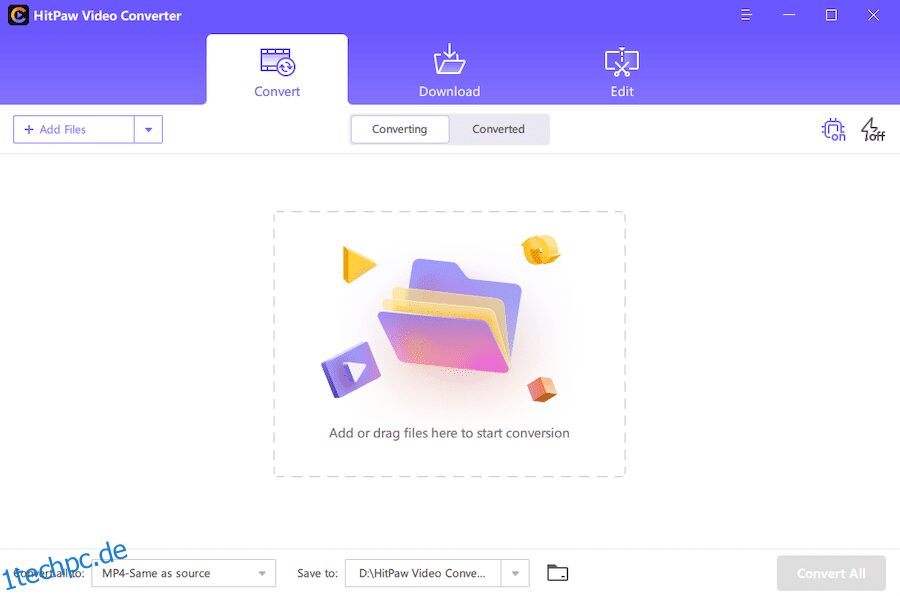Möchten Sie MOV in MP4 konvertieren?
Wenn Sie einen Apple besitzen, kennen Sie möglicherweise das MOV-Format. Apple führt MOV als proprietäres Format für den QuickTime Movie Player ein. Dieses Dateiformat kann auch auf anderen Filmplayern funktionieren, aber MP4. MP4 ist ein dominanter Player, der es wichtig macht, ein Format zu haben, das damit arbeiten kann.
Außerdem ist die Fehlerrate des MOV-Formats etwas höher als bei MP4, weshalb es wichtig ist, die Dateien in MP4 konvertieren zu lassen. Hier sind die MOV-zu-MP4-Konvertierungstools, die Sie beachten sollten.
Inhaltsverzeichnis
WinX HD Videokonverter Deluxe
WinX HD Videokonverter Deluxe ist ein benutzerfreundlicher MOV-zu-MP4-Konverter, der unter Windows funktioniert. Haben Sie mehrere MOV-Videos? Keine Sorge, mit WinX Video Converter können Sie MOV in großen Mengen und ohne Qualitätsverlust in MP4 konvertieren. Erwähnenswert ist, dass es dank seiner einzigartigen GPU-Beschleunigungstechnologie erstaunlich schnell ist.
- Laden Sie WinX HD Video Converter Deluxe herunter und installieren Sie es.
- Laden Sie 1 oder mehrere MOV-Videos hoch
- Wählen Sie MP4-Video aus dem Popup-Fenster
- Klicken Sie auf „RUN“ und starten Sie die Konvertierung
WinX HD Video Converter Deluxe funktioniert in einer Windows-Umgebung. Wenn Sie ein Mac-Benutzer sind, können Sie sich MacX Video Converte Pro ansehen.
HitPaw Videokonverter
HitPaw Videokonverter ist einer der leistungsstärksten Videokonverter auf dem Markt. Sie können MOV in MP4-Videos einzeln oder in großen Mengen mit 60-mal schnellerer Konvertierungsgeschwindigkeit in nur 3 Schritten konvertieren. Es unterstützt verlustfreie Beschleunigung, GPU- und CPU-Beschleunigung, die Ihnen helfen können, Ihre Konvertierungsgeschwindigkeit zu verbessern. Möchten Sie auch Videos oder Audios von oder in andere Formate konvertieren? HitPaw Video Converter kann dies tun.
Es bietet mehr als 1000 Video-/Audioformate, was bedeutet, dass fast alle Formate, die Sie benötigen, hier sind. Und wenn Ihre Videos oder Audiodaten von sozialen Medien oder Websites stammen, können Sie sie mit HitPaw Video Converter mit einem Klick herunterladen. Über 10000 beliebte Websites werden davon unterstützt.
So konvertieren Sie MOV in MP4 mit HitPaw Video Converter
- Besuchen Sie die offizielle Website für HitPaw Video Converter, laden Sie es herunter und installieren Sie es.
- Fügen Sie MOV-Dateien zu diesem Tool hinzu oder ziehen Sie sie dorthin
- Wählen Sie das „Ausgabeformat“ und klicken Sie dann auf die Schaltfläche „Konvertieren“.
- Eine Sekunde später werden Sie feststellen, dass MOV in MP4 konvertiert wurde.
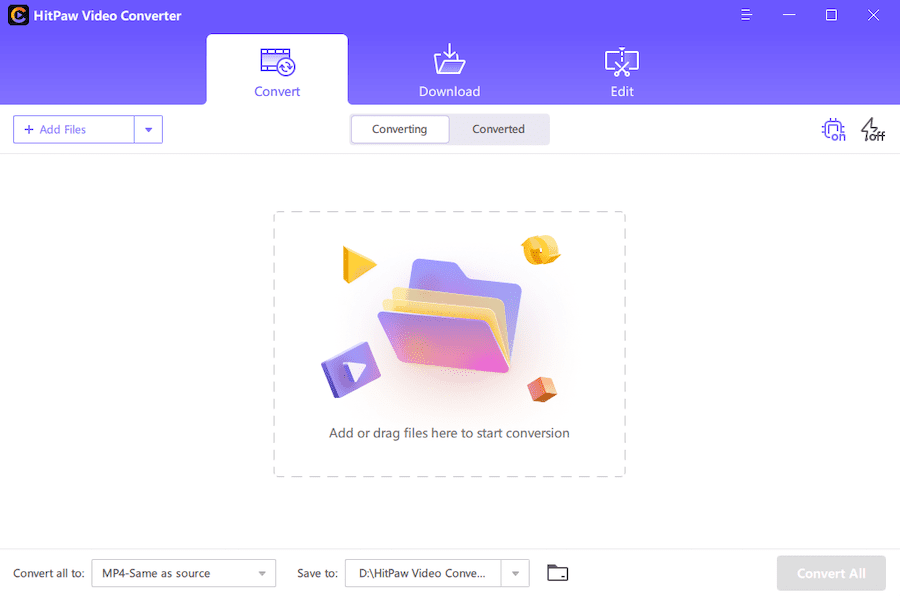
Gewinnen Sie den Videokonverter
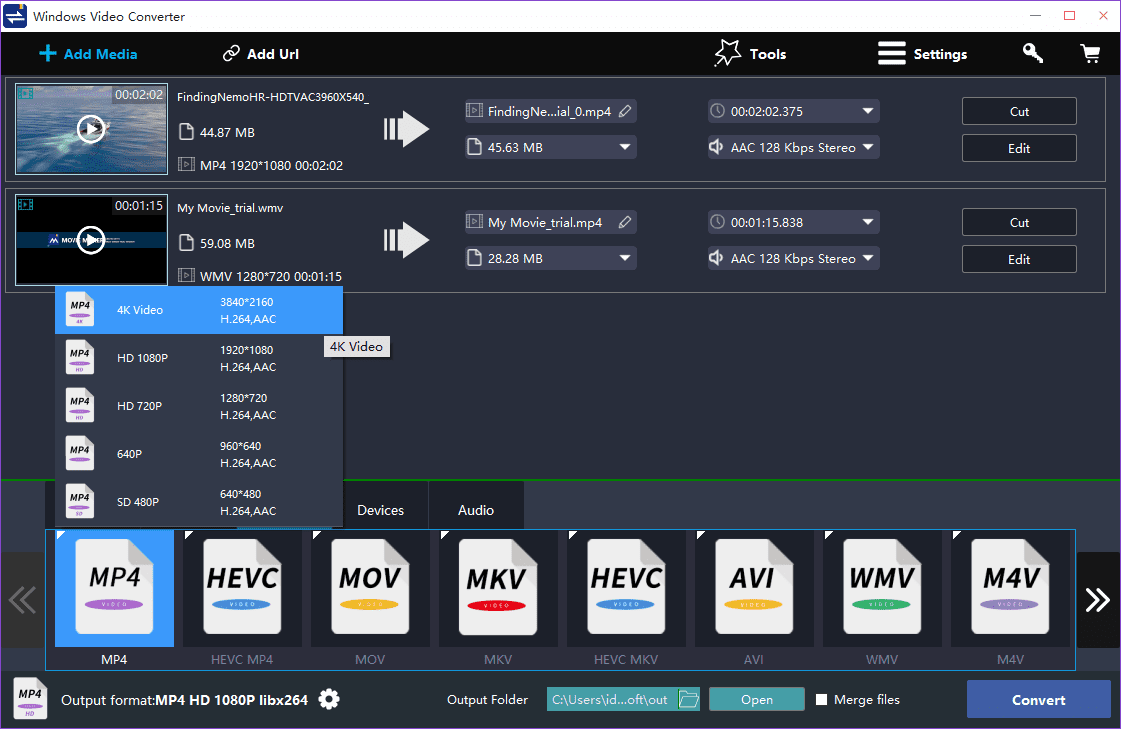
Gewinnen Sie den Videokonverter ist eine Software, die mehr als 1000 Audio- oder Videoformate unterstützt, die Datei zuschneiden/zusammenfügen/ausschneiden/drehen, Untertitel, Effekte, Text usw. hinzufügen kann. Es ist einfacher, die Datei zu konvertieren:
- Laden Sie die Software herunter und installieren Sie sie.
- Laden Sie die Datei hoch.
- Wählen Sie das Format, in das Sie die Datei konvertieren möchten.
- Den Rest erledigt das Tool.
- Es ist möglich, Effekte, Text, Bilder usw. hinzuzufügen.
- Laden Sie das MP4-Format herunter.
FonePaw Videokonverter Ultimate
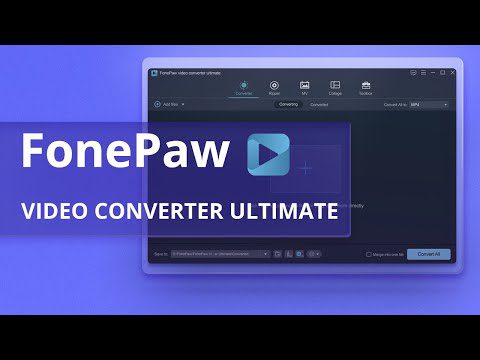
FonePaw Videokonverter Ultimate ist ein hochwertiger und schneller MOV-zu-MP4-Videokonverter. Der Benutzer kann die über 300 Video- oder Audioformate mit FonePaw und seiner fortschrittlichen HD-Videokonvertierungstechnologie konvertieren. Das Videokonvertierungstool ist einfach zu bedienen und interaktiv, auf das man mit wenigen Klicks zugreifen kann.
- Laden Sie das Tool herunter und installieren Sie es.
- Laden Sie die MOV-Datei hoch, die Sie konvertieren möchten.
- Konvertieren Sie die Datei in MP4.
- Laden Sie das Endergebnis herunter.
NCH Prism Videokonverter-Software
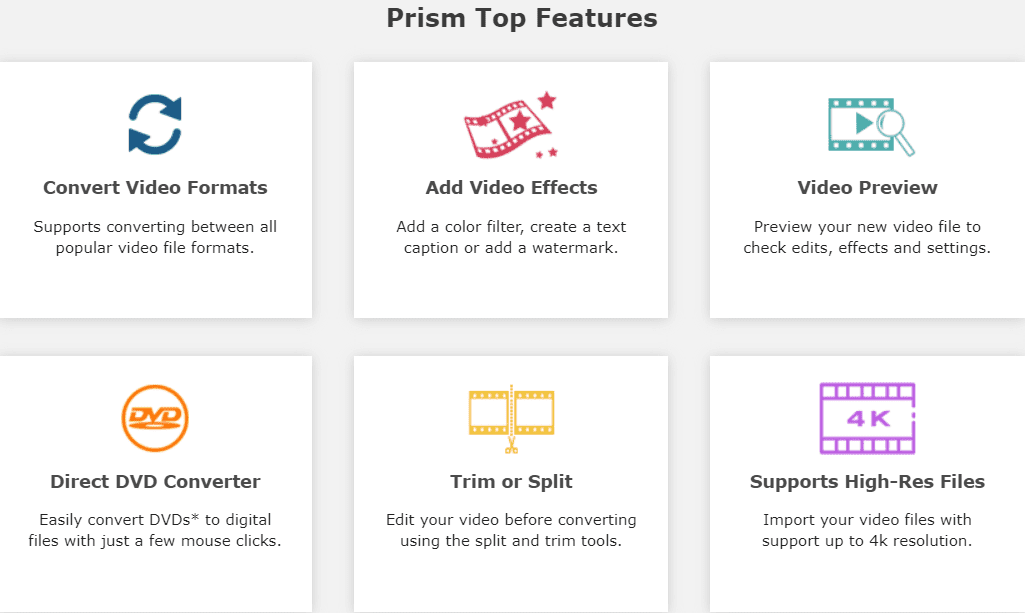
Diese Software kann beim Konvertieren von MP4-, AVI-, FLV-, MPEG-, MOV-, WMV- und anderen Videodateiformaten helfen. Prisma ist ein umfassendes und stabiles Tool, das in wenigen einfachen Schritten funktioniert, wie zum Beispiel:
- Laden Sie die Software herunter und installieren Sie sie unter Windows oder macOS X.
- Wählen Sie eine Datei aus, die Sie konvertieren müssen.
- Wählen Sie ein Format aus, in das Sie die Datei konvertieren möchten.
- Klicken Sie auf Konvertieren.
- Laden Sie die konvertierte Datei herunter.
Pinnacle-Studio
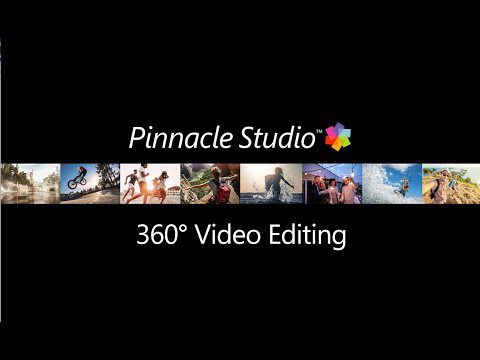
Wenn Sie MOV-Dateien in MP4 konvertieren möchten, dann Pinnacle-Studio kann eine ausgezeichnete Software sein, für die Sie sich entscheiden können. Wie bei anderen Videokonvertierungstools ist es einfach, M4V-, MP4- und MOV-Dateien hochzuladen und in verschiedenen Formaten zu exportieren.
- Laden Sie Pinnacle Studio herunter und installieren Sie es auf dem PC.
- Laden Sie das Video hoch und bearbeiten Sie es bei Bedarf, z. B. Hinzufügen von Übergängen, Text, Effekten usw.
- Konvertieren Sie es in jedes gewünschte Format.
- Starten Sie den Export und laden Sie das fertige Video herunter.
Bandicut
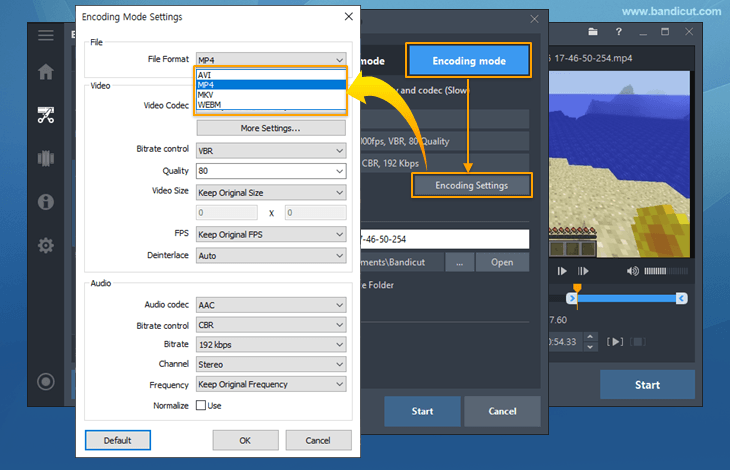
Bandicut ist eine beliebte Software, die MOV-Dateien mit ihrer benutzerfreundlichen Oberfläche einfach in MP4 konvertieren kann. Die Software ist mit Windows und Mac kompatibel und wird häufig auf iPad, iPhones, QuickTime usw. verwendet. Um das MOV-Format in das MP4-Format zu konvertieren, führen Sie die folgenden Schritte aus:
- Laden Sie die kostenlose Bandicut-Version herunter und installieren Sie sie
- Importieren Sie die MOV-Datei in die Software.
- Wählen Sie den bestimmten Teil oder das gesamte Video aus, das konvertiert werden muss.
- Klicken Sie auf die Kodierungseinstellungen und wählen Sie MP4.
- Klicken Sie auf Start, um die Datei zu konvertieren.
Adobe Spark
Adobe gilt als eine der besten Software für Grafik, Design, Videobearbeitung usw. Adobe Spark kann MOV-Dateien einfach und kostenlos in MP4 umwandeln. Es ist ein benutzerfreundlicher und einfacher Laptop, mit dem Benutzer die endgültige Datei sofort umwandeln und herunterladen können.
- Laden Sie die MOV-Datei hoch, indem Sie sie vom Computer aus durchsuchen.
- Konvertieren Sie die Datei in MP4.
- Schalten Sie das Video bei Bedarf stumm, schneiden oder bearbeiten Sie es.
- Lade es herunter.
Movavi Videokonverter
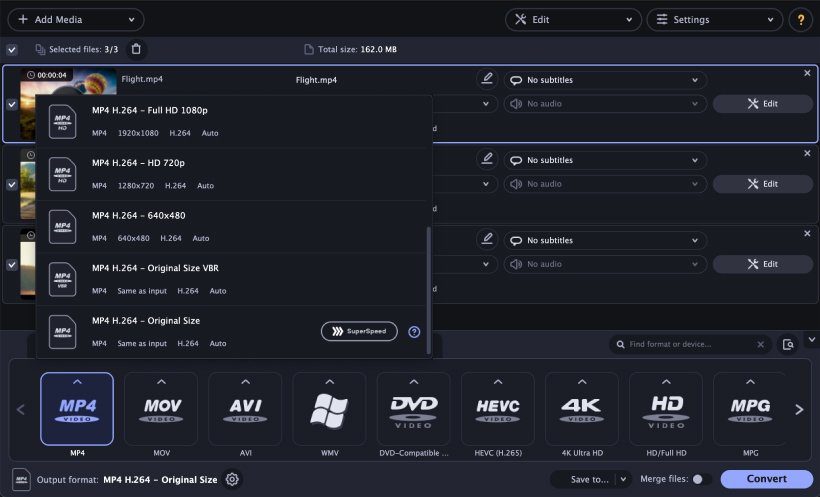
Movavi Videokonverter 2022 ist der ultimative Videokonverter, der für Windows-Benutzer einfach in über 180 Formate heruntergeladen werden kann, Untertitel einfügen, Videos zusammenführen oder zuschneiden und Videos komprimieren kann.
- Fügen Sie die Medien online hinzu.
- Wählen Sie das Ausgabeformat – MP4.
- Klicken Sie auf Konvertieren
- Laden Sie die Datei herunter.
CloudConvert
CloudConvert ist eine weitere wichtige Software, die bei der Online-Konvertierung von MOV- in MP4-Dateien hilft. Es unterstützt WEBM, MP4 und AVI. Die Benutzer können die Videoqualität, Auflösungen und Größe einfach steuern.
- Laden Sie die Datei online über URL, Computer, OneDrive, Google Drive und Dropbox hoch.
- Bearbeiten Sie die Einstellungen wie Auflösung, Video-Codec, Seitenverhältnis, Audio-Bitrate usw.
- Schneiden Sie das Video bei Bedarf zu und bearbeiten Sie die Untertiteleinstellungen.
- Starten Sie die Konvertierung.
- Laden Sie die Datei herunter.
Freemake Videokonverter
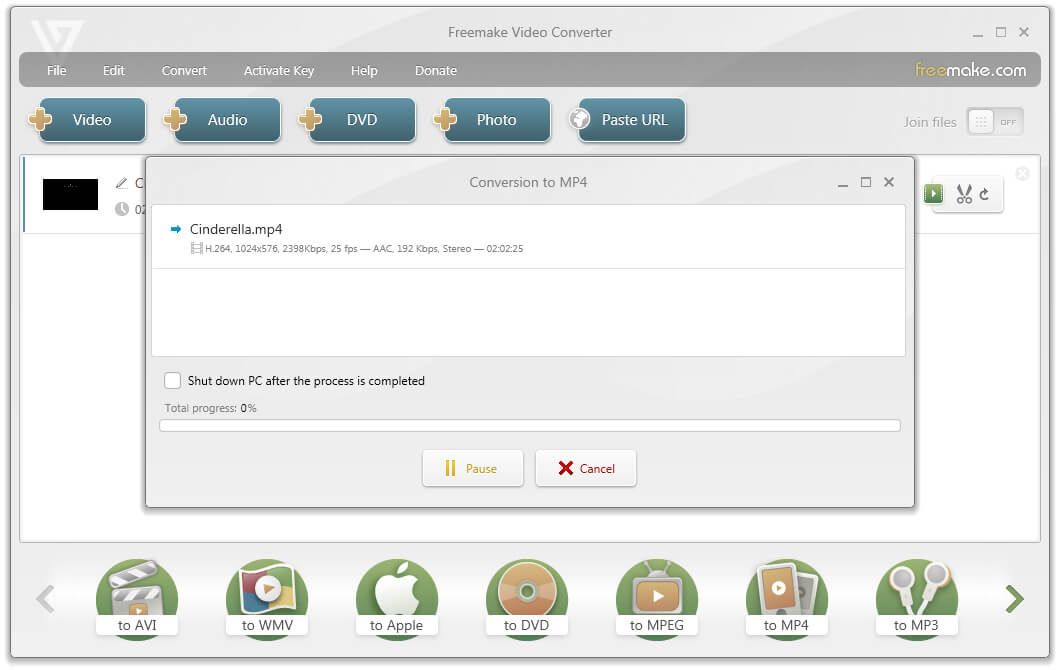
Freemake kann QuickTime-Videos problemlos in MP4 konvertieren und dabei die Qualität beibehalten. Es kann Dateien jeder Größe mit wenigen Klicks komprimieren.
- Laden Sie die Software herunter.
- Laden Sie die MOV-Datei hoch,
- Wählen Sie das Konvertierungsformat – MP4.
- Stellen Sie die Parameter ein.
- Konvertieren Sie die Datei.
- Lade es herunter.
Video2Edit
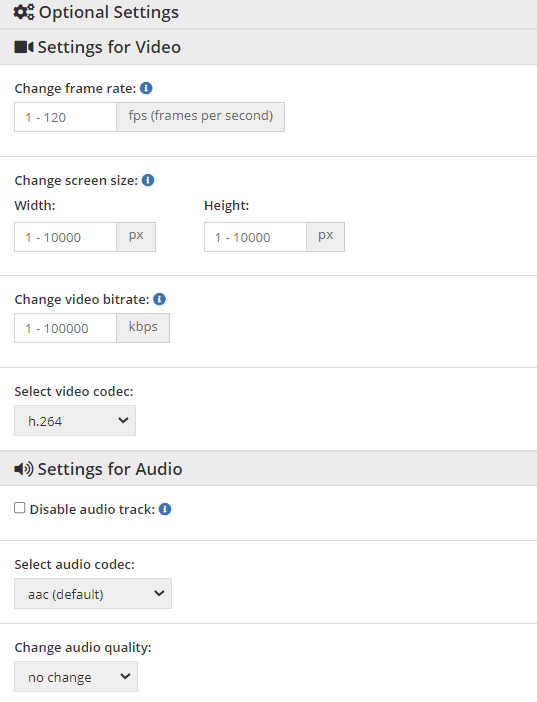
Video2Edit ist ein weiterer Videokonverter für Apple QuickTime in MP4. Das Beste daran ist, dass es mit wenigen Klicks einfach zu konvertieren ist.
- Ziehen Sie die MOV-Datei per Drag-and-Drop oder laden Sie sie über Dropbox, URL eingeben und Google Drive hoch.
- Richten Sie die optionale Einstellung für das Video ein.
- Konvertieren Sie die MP4.
- Laden Sie die Datei herunter.
Fazit 👈
Bei der Konvertierung von MOV-Dateien in MP4 ist es wichtig, auf Zuverlässigkeit zu achten. Daher ist es wichtig, sich für sichere Tools zu entscheiden, die die Datei konvertieren und herunterladen können, ohne die Qualität zu beeinträchtigen. Stellen Sie sicher, dass Sie das Beste auswählen und beginnen Sie mit der Konvertierung von MOV in MP4.
Weitere Informationen zur Konvertierung finden Sie unter MP4 einfach in MP3 konvertieren.
Haben Sie den Artikel gerne gelesen? Wie wäre es mit der Welt zu teilen?